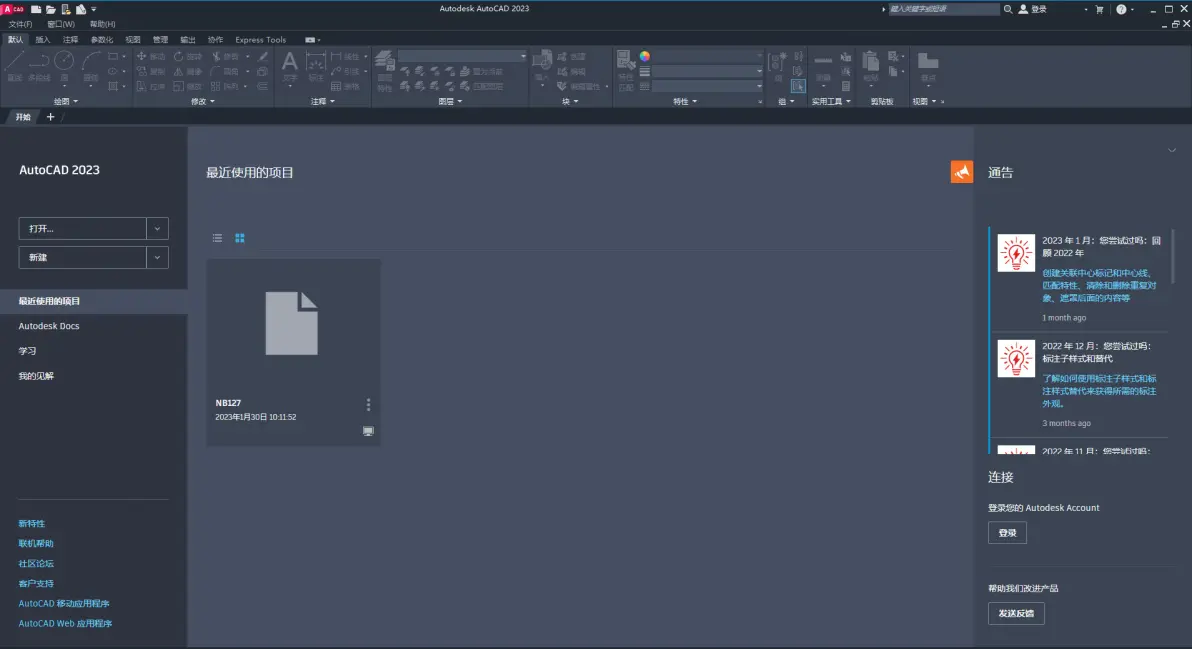小伙伴们,大家好!我是九月,从这期内容给大家分享如何正确安装AutoCAD2023软件,记得点赞加收藏,需要软件包的小伙伴也可以给我留言哦~
首先要安装CAD2023版本的软件,建议大家电脑系统最好是Win10系统,电脑的配置也不要太低。其次需要重点注意的是,在解压CAD2023软件安装压缩包之前,必须把电脑的杀毒软件和病毒防护程序全部退出,建议最好是卸载。
第一步:将下载好的CAD2023软件安装压缩包(使用鼠标右键单击)选择解压到当前文件夹,一定不要双击压缩包。

第二步:打开解压完成的CAD2023软件安装文件夹,找到安装主程序,选择第一个使用鼠标右键单击,然后“以管理员身份运行”进入主程序安装。

第三步:不要修改解压位置,保持默认的位置,直接单击确定,进入解压,等待解压完成。
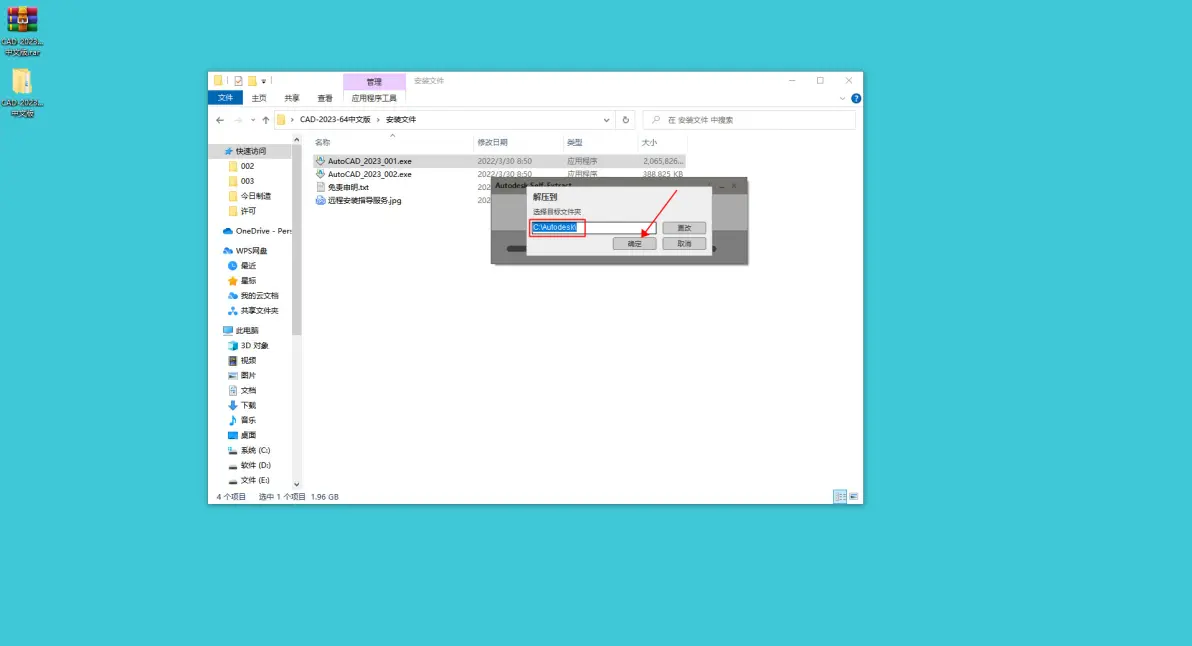
第四步:等待解压的过程中,找到电脑磁盘,选择一个磁盘作为软件的安装根目录。并且在磁盘当中新建一个文件夹,将文件夹命名为(CAD2023),特别注意,这个文件夹是安装根目录,不能有任何的中文,也不能放到中文文件夹中。
解压完成后自动进入安装界面,勾选同意,然后单击下一步。

第五步:单击安装位置后面的浏览,选择上一步新建的CAD2023文件夹作为软件的安装位置,然后单击安装,耐心等待软件安装完成。
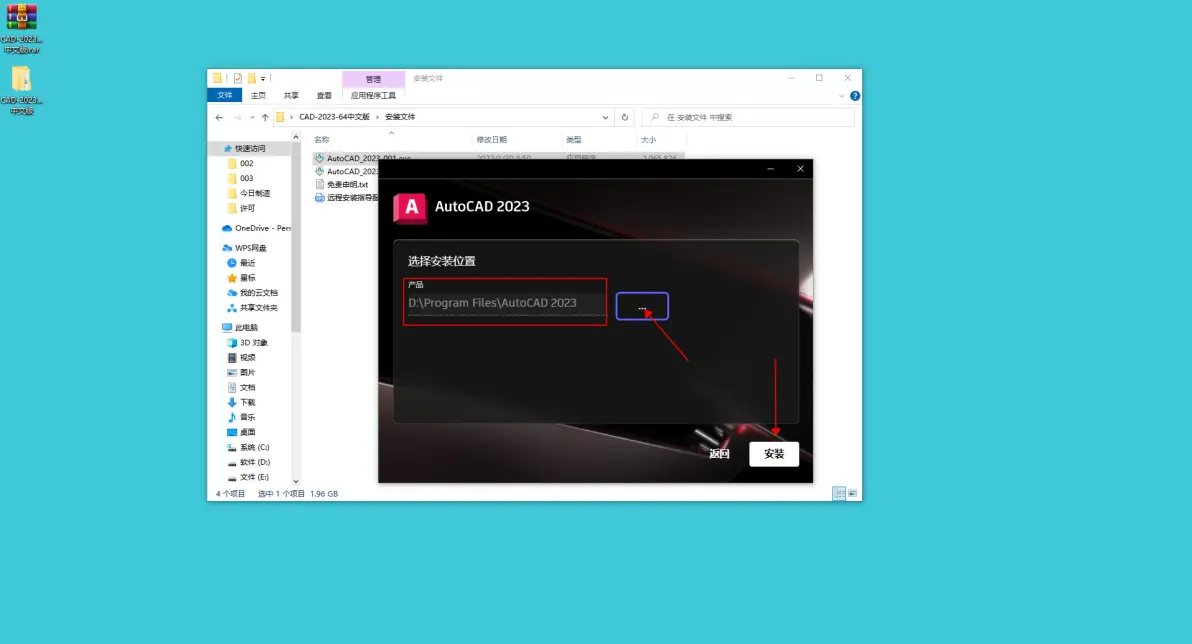
第六步:等待软件安装过程中,打开解压后的CAD2023软件安装文件夹,然后打开激活文件夹,找到黑色的激活程序放着备用。

第七步:软件安装完成后,一定不要启动软件,直接关闭安装界面。然后找到桌面CAD软件图标,使用鼠标右键单击,打开文件位置,也就是打开软件安装根目录文件夹。然后将上一步找到的黑色激活程序,选中复制,粘贴到软件安装的根目录当中。
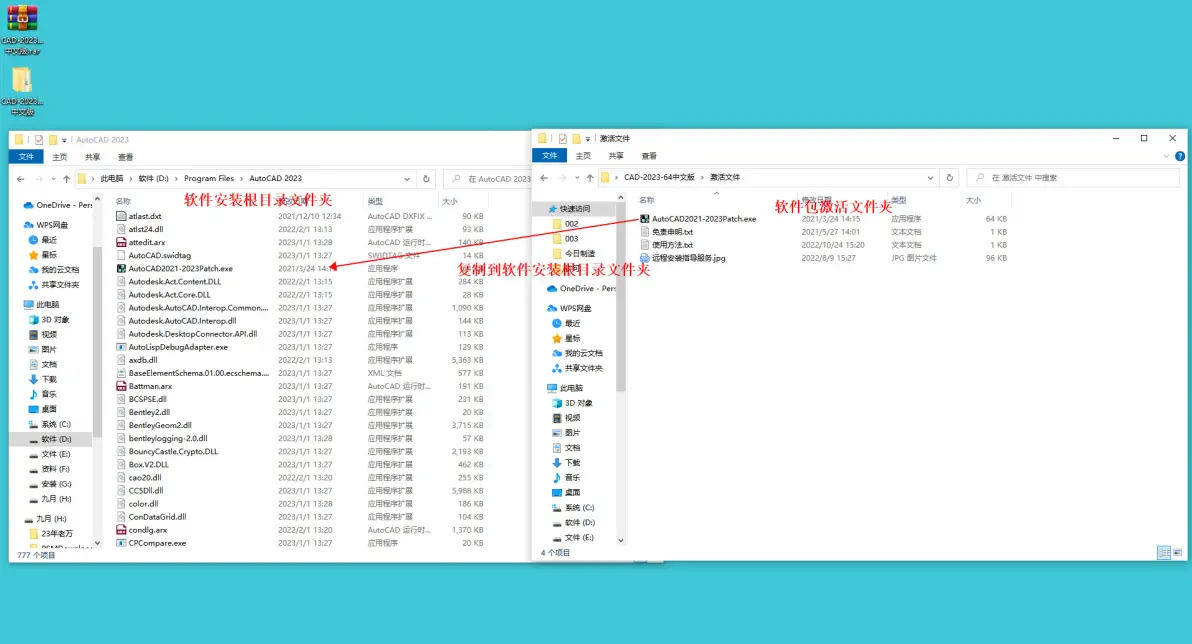
第八步:在软件安装根目录中找到,粘贴过来的激活程序,使用鼠标右键单击,然后以管理员身份运行,启动后,直接单击激活窗口右下角的“应用”等待提示应用成功后,直接关闭激活程序。
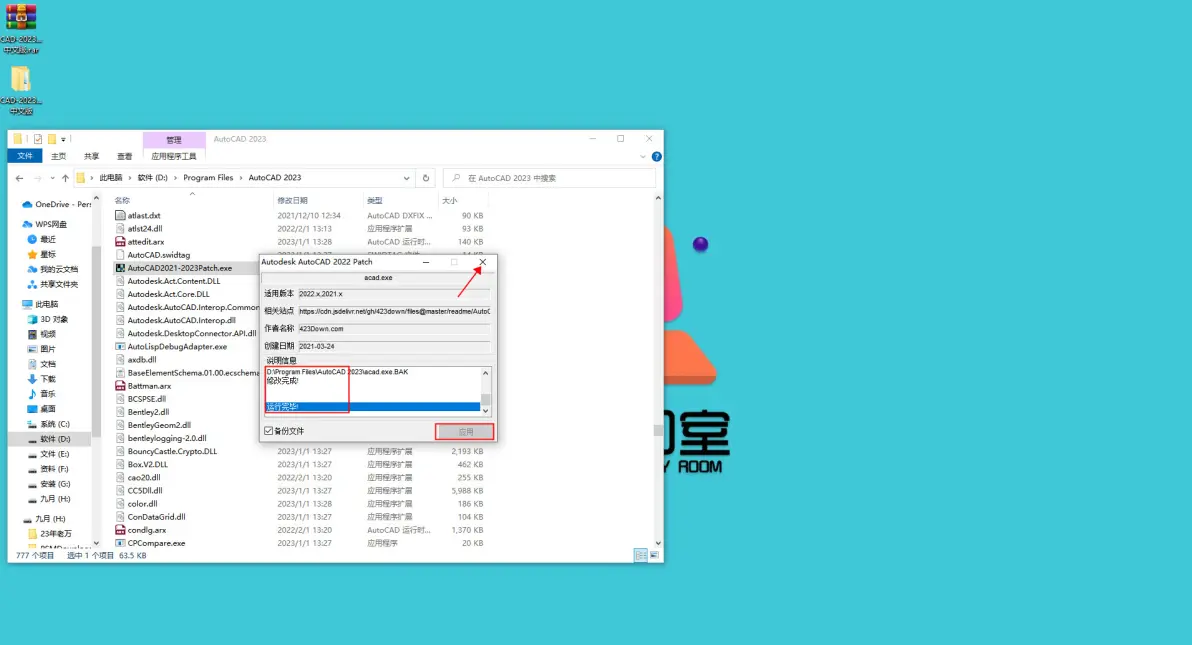
第九步:双击桌面CAD2023软件图标即可正常启动CAD2023软件,整个软件安装完成,学废的小伙伴记得关注我学习更多CAD软件知识。